Depuis le 11 mai 2017, les utilisateurs de Silhouette Caméo/Portrait/Curio/Mint auront peut-être constaté la sortie de Silhouette Studio v4. Nous avons installé et testé cette mise à jour majeure et nous vous listons ici les principales nouveautés.
Silhouette Studio 4 : une interface remaniée et personnalisable
Lorsqu’on lance Silhouette Studio 4 pour la première fois, on constate immédiatement quelques changements par rapport à la version 3 :
- Barre d’outils à gauche
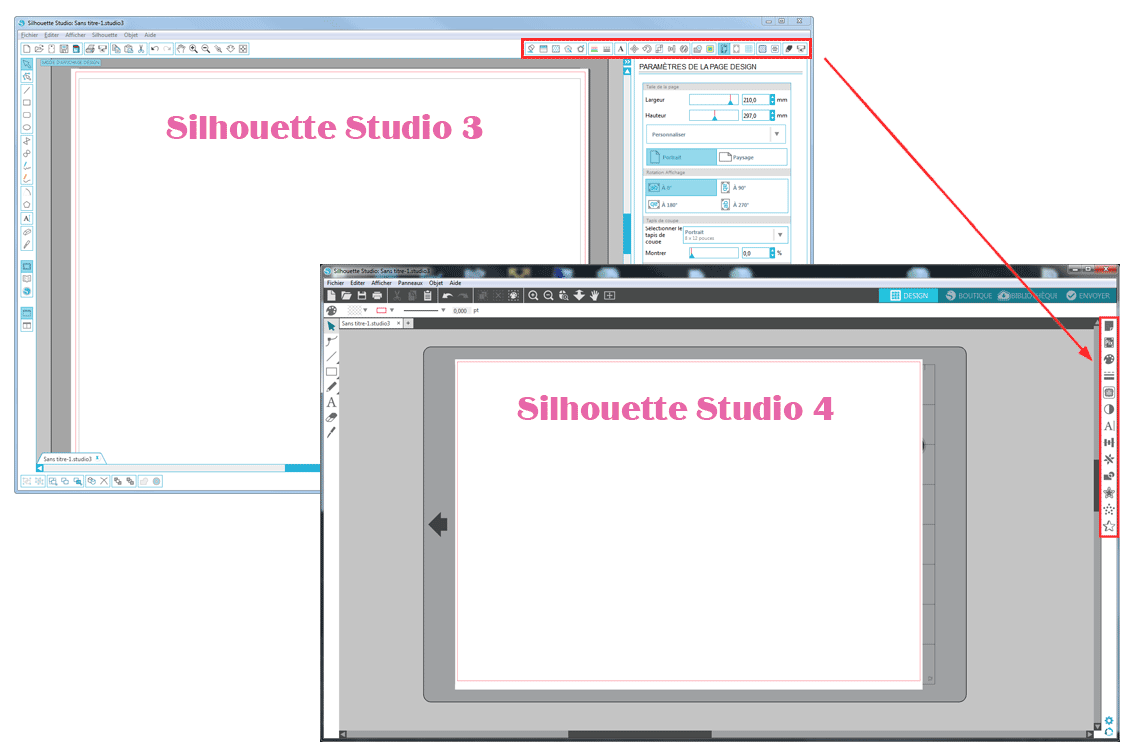
- Palettes contextuelles flottantes/déplaçables
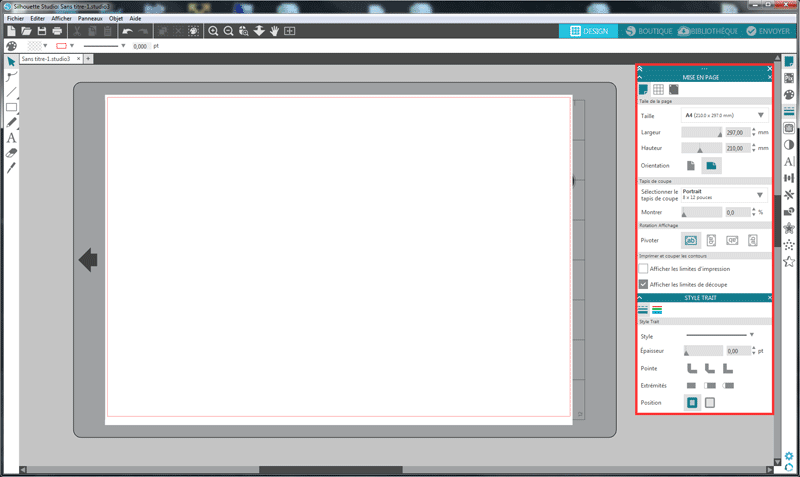
- Possibilité de modifier le thème (blanc, gris ou sombre)
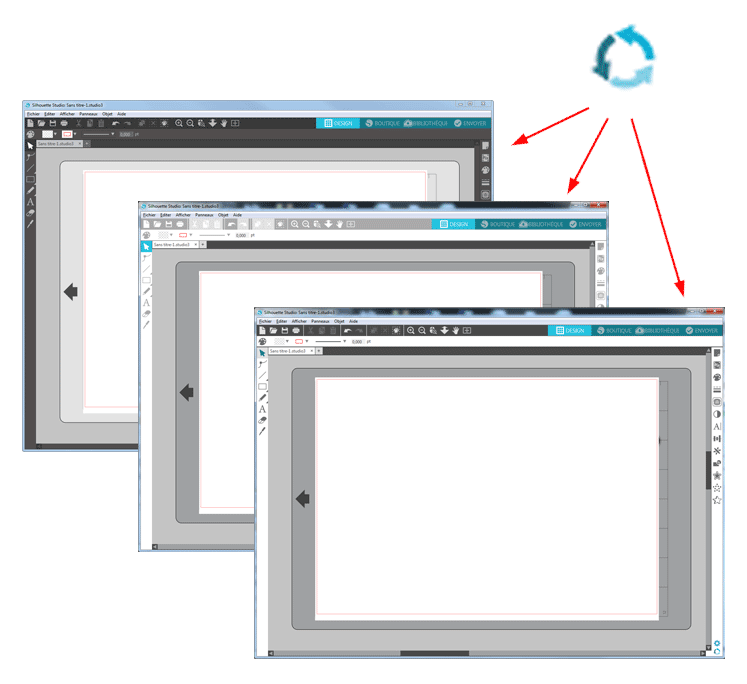
- Accès simplifié aux différentes sections : design, boutique, bibliothèque, envoyer
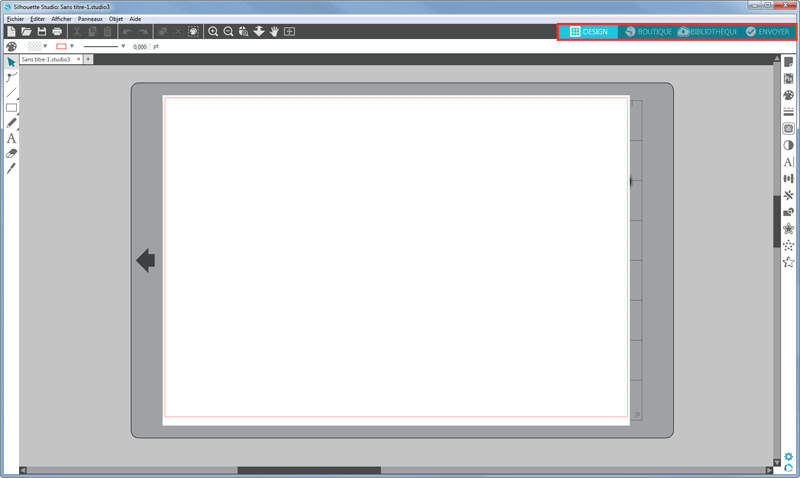
Silhouette Studio 4 : de nouvelles fonctionnalités
Regardons maintenant ce que nous apporte cette version en terme de nouvelles fonctionnalités :
- Objet sur la trajectoire : possibilité d’appliquer un objet/motif sur une forme existante. Créer des cercles festonnés n’a jamais été aussi simple (voir le tuto consacré aux cercles festonnés sous Silhouette Studio v4) !.
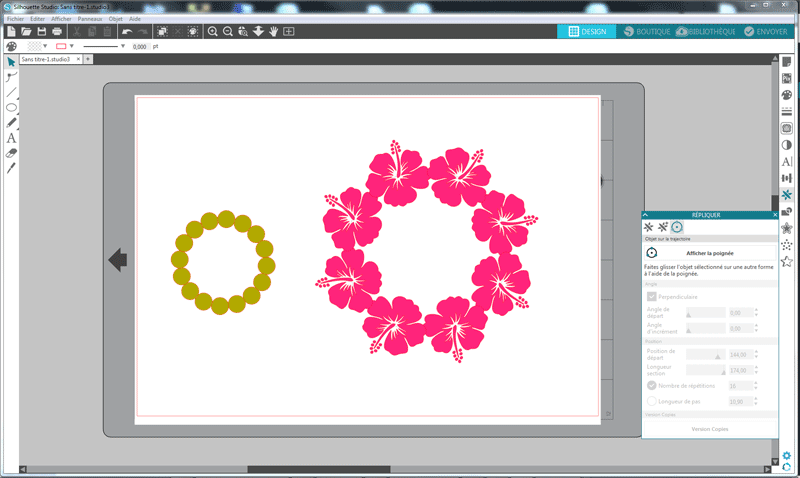
- Estimation du temps de découpe : une jauge s’affiche vous indiquant le temps restant avant la fin de la découpe.
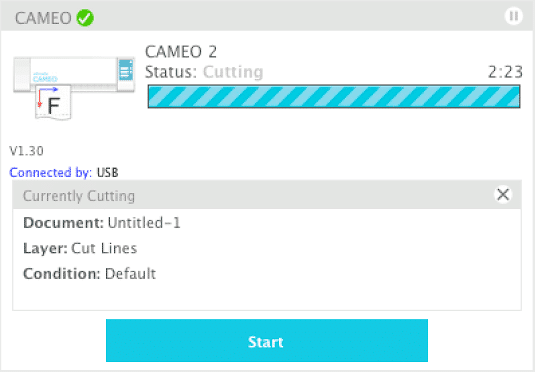
- Vectorisation par tranches de couleurs (version Designer Edition et supérieures) : possibilité de vectoriser une image en séparant les couleurs grâce à une pipette.
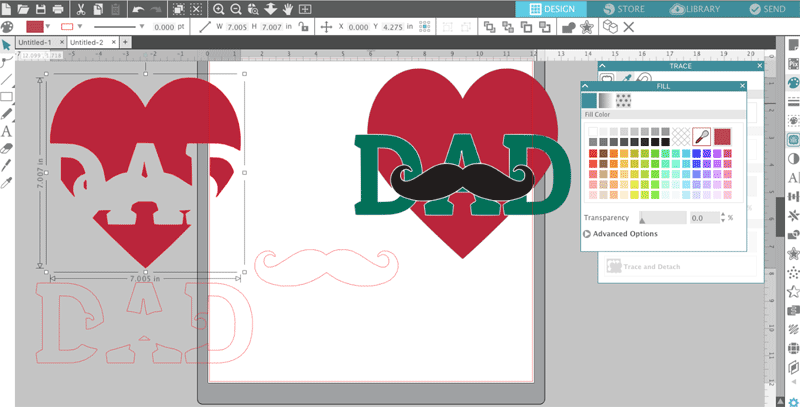
- Codes barres (version Designer Edition et supérieures) : en mode Print & Cut, des codes-barres peuvent être imprimés dans un coin de la feuille dans l’hypothèse où vous devez imprimer plusieurs feuilles en même temps et découper ultérieurement. Vous n’êtes donc plus obligés d’imprimer et de découper dans la foulée.
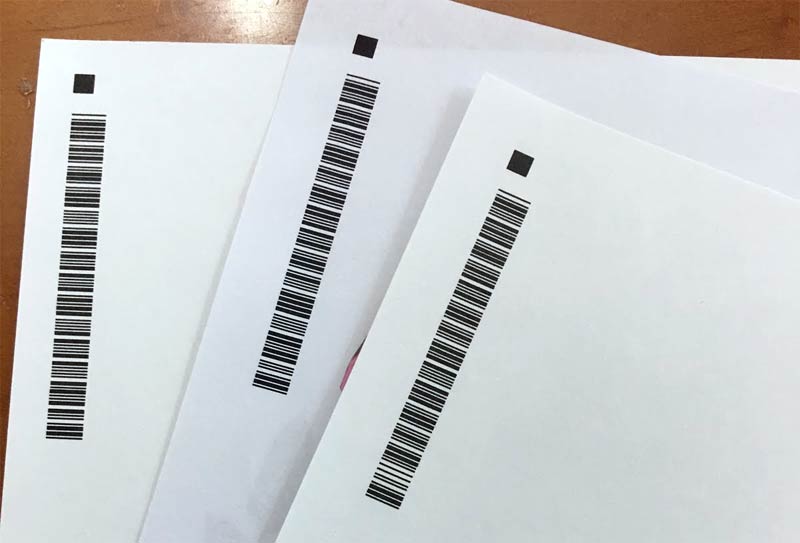
- Silhouette Link Console : cet utilitaire est désormais installé en même temps que Silhouette Studio. Il permet de faire le lien entre votre plotter et votre smartphone (nécessite l’application « Silhouette Mobile App » d’installée. Disponible pour Iphone et Android).
- D’autres fonctionnalités devraient arriver dans des versions ultérieures (4.1 ou 4.2) :
- Formes géométriques supplémentaires (cœur, étoile, …),
- Polices triées par préférence d’utilisation,
- Et éventuellement la possibilité d’enregistrer au format SVG pour la version gratuite de Silhouette Studio 4 (à l’étude).
A savoir avant d’effectuer la mise à jour de Silhouette Studio v3 vers v4
- Les fichiers conçus sous Silhouette Studio 4 sont enregistrés au format .studio3 ce qui, théoriquement, est censé les rendre compatibles avec la v3. En pratique ce n’est pas le cas (la découpe ne se lance pas sur Silhouette Studio 3 si le fichier a été conçu sous la v4) ! Ceci peut s’avérer gênant si vous envisagez de partager vos fichiers avec d’autres amis. La solution consiste à réenregistrer le fichier .studio3 au format antérieur (.studio) et à travailler à partir de ce dernier.
- Cette nouvelle version n’est pas compatible avec Windows XP et Vista, ce qui signifie que les ordinateurs tournant sur ces OS ne pourront pas bénéficier de la v4.
- Toutes les fonctionnalités de la v3 sont conservées mais l’interface a été remaniée ce qui peut être un peu perturbant au début.
- La traduction française de la version 4.0.623 est incomplète et parfois hasardeuse.
- Si vous souhaitez revenir à la version 3, il vous faudra alors complètement désinstaller Silhouette Studio 4 ce qui risque de poser quelques problèmes au niveau des fichiers conçus sous la v4 et de votre bibliothèque locale (si vous n’utilisez pas le cloud). Par précaution, nous vous invitons à lire ce tuto pour sauvegarder et restaurer votre bibliothèque.
- Il est toujours possible d’enregistrer les fichiers en .gsp (RoboMaster)
Puis-je conserver Silhouette Studio v3 et v4 sur un même poste ?
La réponse est non : Silhouette v3 est automatiquement mis à jour en version 4, les 2 versions ne peuvent donc pas cohabiter sur le même poste.
Nous voici arrivé au terme de notre découverte de Silhouette Studio v4. Nous espérons avoir répondu à l’essentielles de vos questions tout en sachant que nous aurons l’occasion d’approfondir certaines fonctionnalités dans de futurs tutoriels. Cet article peut aussi intéresser vos ami(e)s, pensez donc à le partager ! 😉




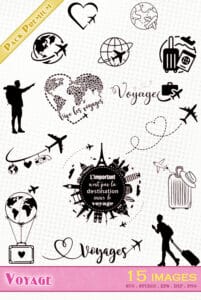
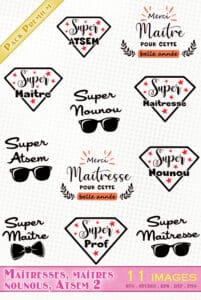

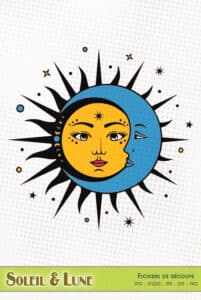





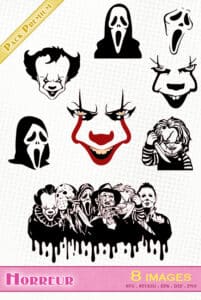

Bonjour à tous,
Ayant une Caméo 4 Silhouette, j’ai utiliser pour tester la machine une feuille A4 80 gr positionné sur le support collant qui la bloque et lorsque la découpe a été fini, je n’ai pas réussi à enlever le motif découpé sans déchirer la feuille.
Est-ce qu’il existe un support moins collant à acheter ?
Merci pour vos retours d’expérience et conseils
Nathalie J.
Bonjour,
Le papier 80g dit « d’imprimante » n’est pas ce qu’il y a de mieux pour effectuer des tests.
Il est fin, fibreux et à tendance à se déchirer facilement.
Essayez si possible avec un autre papier, sinon utilisez un tapis moins collant.
Cordialement.
Bonjour,
Est ce que vous pouvez m’expliquer comment installer l’application silhouette studio sur iPad 11, j’ai beau cherché mais je n’y arrive pas.
Merci d’avance
Bonsoir, merci pour ces explications.
Je n’ai toujours pas compris pour le code à barres. ça le detecte automatiquement? ou il faut ouvrir le fichier du design puis envoyer/ cliquer sur le code à barre? à quoi bon sert dans ce cas de mettre le code à barre si il faut ouvrir le fichier design?
PS : j’ai un Cameo 4
Super ! C’est tout bon, merci beaucoup !
Bonjour,
Merci pour votre rapide réponse !
Malheureusement, dans ma barre grise, en dessous de « Fichier », « Edition », … il n’y a pas W et H, même en sélectionnant mes étiquettes.
Merci beaucoup !
Bonjour,
Avec cette nouvelle version, je n’arrive pas à modifier manuellement la taille de mes étiquettes pour un jeu de maths. Impossible de trouver où c’est… En effet, quand je télécharge mon jeu trouvé sur internet et qu’il y a plusieurs pages, j’aimerais qu’elles soient toutes de la même taille.
Je vous remercie pour votre aide !
Bonjour,
Lorsque vous sélectionnez votre forme (étiquette), des informations apparaissent dans la barre grise en haut de votre écran (en dessous le menu Fichier, Edition…) : vous avez W pour la largeur (width) et H pour la hauteur (height). Il vous suffit de saisir la taille souhaitée. Pour conserver les proportions originales, il faut cliquer sur le cadenas afin de verrouiller le rapport hauteur/largeur.
Cordialement.
Bonjour,
je vais réinstallé, merci beaucoup
nadia
bonjour Bistouille,
j’ai installé la V4.1.206 et la fonction « afficher la poignée » ne fonctionne pas, auriez vous un solution, par avance merci
nadia
Bonjour,
Il y a eu plusieurs correctifs depuis la 4.1.206, je vous invite donc à mettre à jour Silhouette Studio.
Sur la dernière version en date je n’ai aucun soucis.
Cordialement.
en bas de la page, il y a « coupe d’essai »
Wow juste pour vous dire un gros merci , j adore ce site continué votre beau travail en tout cas apprécié de moi 🙂 bravo.
Merci Joanne, tous ces encouragements nous poussent à continuer.
A très bientôt sur Bistouille.fr
Bonjour je rencontre également un problème similaire depuis des semaines. Merci de me dire si vous avez trouvé comment le résoudre
Cordialement
Bonjour,
Quel problème rencontrez-vous exactement ?
Bonjour, merci pour tous ces tutois qui nous aident à bien progresser avec nos machines.Je viens de passer à la version V4, avec un nouvelle ordi et donc Windows 10.Je rencontre quelques soucis.Je ne retrouve plus une partie de mes fichiers, d’autre part comment faire pour redimensionner un rectangle par exemple si je part d’un rectangle de 70*50 et que je veux le redimensionner pour obtenir un rectangle de 40*36 Merci de votre réponse.Je galère depuis 2 jours
Cordialement
Léa
Bonjour,
Avant d’effectuer la mise à jour vers Silhouette Studio 4, il est fortement recommandé d’exporter/sauvegarder sa bibliothèque. En effet, nombreuses sont les personnes qui ont perdu leurs bibliothèques lors de la mise à jour. Toutefois, si vous avez encore à disposition votre ancien PC, rien n’est perdu : il vous suffit d’exporter votre bibliothèque sur l’ancien PC et la réimporter sur le nouveau (Cf tuto).
Pour ce qui est du redimensionnement d’une forme, il suffit de cliquer dessus avec l’outil « Sélection » (curseur de souris dans la barre d’outils à gauche de votre écran) pour faire apparaître les poignées de redimensionnement sur votre forme. Si vous la prenez dans un coin, cela redimensionne en conservant les proportions.
En espérant vous avoir été utile.
Cordialement.
merci beaucoup pour cet article. Je voulais savoir aussi comment faire les test de découpe avec la version 4 impossible de trouver et le manuel est uniquement en anglais chez moi !!!!!! merci
Bonjour,
Effectivement la fonctionnalité semble avoir disparue sous Silhouette Studio v4. Je viens de compléter l’article traitant du sujet. En espérant qu’elle soit remise lors d’une prochaine mise à jour mineure…
Cordialement.
Bonjour Fabien,
J’ai attendu la version 4.1 (que j’ai téléchargée) mais je ne parviens pas à configurer mon smartphone pour le tapis Pixscan.
J’ai cherché sur Google, YouTube et Pinterest mais n’ai rien trouvé !
Où ai-je commis une erreur ?
J’ai grandement besoin de vos lumières !
Bonne journée de la Lorraine
Bonjour Sylvie,
Un tuto sur l’utilisation du tapis Pixscan est prévu pour début 2018. 😉
Bonne journée.
Merci pour ces explications mais maintenant, il y a déjà la version4.1…. avec entre-autres, la fonction « pop up »!
Merci de ces précisions.
Je vais donc attendre encore un peu.
D’autre part, j’ai cru comprendre qu’il n’ait plus possible d’exporter sa bibliothèque sur une clé USB ou un
Disque externe.
Y a-t-il une manipulation spécifique ?
Bonne journée de la Lorraine
Bonsoir,
Pour répondre à votre question, il est tout à fait possible d’exporter sa bibliothèque vers un fichier .STUDIO_LIBRARY
Pour ce faire, une fois votre bibliothèque ouverte, il suffit de faire un clic-droit sur « Utilisateur local » puis « Exporter Utilisateur local ».
Silhouette Studio vous sauvegarde alors votre bibliothèque à l’endroit désiré (clé USB, disque externe, autre disque).
Cordialement.
Bonjour,
J’ai installé la V4 mais le tapis Pixscan ne fonctionnant pas, je suis revenue à la V3.
Une mise à jour est-elle prévue prochainement ?
Merci de vos précisions et bonne journée.
Bonjour,
La dernière version (4.0.837) est sortie le 02 juin 2017.
Il existe actuellement une version non finalisée (beta) disponible mais je n’ai rien vu comme correctif concernant le tapis Pixscan.
On peut espérer une version officielle d’ici la fin de l’été, mais sans aucune certitude au sujet du Tapis Pixscan.
J’avoue ne pas l’avoir encore testé cette fonctionnalité sur la v4. Est-ce que d’autres personnes l’ont testé et pourraient nous faire part de leur expérience sur le sujet ?
Bonjour, j’ai tout bien suivi votre article pour exporter ma bibliothèque puis j’ai téléchargé la version 4 et la ….. c’est le drame!!! impossible d’importer ma bibliothèque sur la version 4. un message me dit « le fichier auquel vous tentez d’accéder n’est pas supporté ». Qu’est ce que j’ai raté ?
Pour ma part ma bibliothèque a été parfaitement reprise lors du passage à Silhouette Studio 4.
Comment avez-vous procédé :
– Installation de Silhouette Studio 4 par dessus Studio 3 ?
– Désinstallation de Studio 3 puis installation de Studio 4 .
Personnellement j’ai opté pour la 1ère solution et tout a été repris sans problème.
Sinon essayez de basculer votre bibliothèque locale vers le cloud, comme ça elle sera automatiquement reprise lors de la saisie de vos identifiants Silhouette.
Cordialement.
merci encore à vous pour toutes ces explications et nous permettre d’expérimenter cette nvelle version grâce à votre investigation personnelle
moi aussi, comme les autres, je vous adresse un énorme merci. je ferai la mise à jour dès que possible.
super un grand merci pour ces explications
Merci pour toutes ces informations.
j’ai fait la maj en version business. Tout s’est bien passé 🙂
Une question : à tout hasard sauriez vous comment paramétrer l’outil de coupe numéro 2 pour un dessin dans un projet? Je n’arrive pas à le faire et j’ai besoin d’utiliser le stylo croquis… Merci par avance
Bonjour, merci pour les explications.
elle est très bien cette version 4, perturbante, certes, mais quand on est accro, on se remet vite en ligne, rien ne nous arrête !! c est carrément GÉNIAL